Inleiding
Het terugzetten van uw Samsung-telefoon naar de fabrieksinstellingen herstelt hem naar de originele staat zoals deze de productielijn heeft verlaten. Deze actie kan verschillende softwareproblemen oplossen en de prestaties aanzienlijk verbeteren, vooral wanneer wachtwoorden zijn vergeten of de beveiliging is gecompromitteerd. Er is echter voorzichtigheid geboden om onbedoeld gegevensverlies of verstoring te voorkomen. In deze uitgebreide gids zullen we methoden verkennen om uw Samsung-apparaat efficiënt naar de fabrieksinstellingen terug te zetten zonder een wachtwoord nodig te hebben. We duiken in het gebruik van de herstelmodus, Samsung’s eigen diensten en betrouwbare softwareopties van derden. De hier behandelde technieken zullen nuttig zijn, of je nu te maken hebt met vergeten wachtwoorden of omslachtige softwareproblemen wilt elimineren. Aan het einde van dit artikel ben je goed voorbereid en vol vertrouwen om veilig een fabrieksreset uit te voeren.

Begrijpen waarom een fabrieksreset nodig is
Het uitvoeren van een fabrieksreset wordt vaak als laatste corrigerende maatregel gebruikt wanneer het oplossen van problemen met smartphones inefficiënt lijkt. Het dient als een krachtig hulpmiddel om hardnekkige bugs, onverwachte fouten en prestatievertragingen die zich ontwikkelen na langdurig gebruik van het apparaat te verhelpen. Naarmate app-installaties, frequente updates en gegevensaccumulatie toenemen, kan het systeem van uw telefoon vastlopen. In bepaalde gevallen kunnen beveiligingsproblemen een reset vereisen om schadelijke apps of gecompromitteerde gegevens grondig te verwijderen. Bovendien vereist het voorbereiden van uw apparaat voor nieuwe eigendom, zoals voor verkoop of cadeau, vaak een reset. Inzicht in waarom en wanneer een fabrieksreset essentieel is, helpt om de prestaties van uw telefoon optimaal te houden en te beschermen tegen potentiële bedreigingen of privacy-inbreuken.

Uw apparaat voorbereiden op een fabrieksreset
Voorafgaand aan het uitvoeren van de reset is het cruciaal om uw apparaat goed voor te bereiden om onnodig gegevensverlies te voorkomen. Indien mogelijk, start een gegevensback-up:
- Zorg voor een stabiele wifi-verbinding en ga naar de instellingen van uw apparaat.
- Ga naar ‘Accounts en back-up’ en klik op ‘Back-up en herstellen’.
- Kies ofwel een handmatige gegevensback-up of plan automatische back-ups in.
In gevallen waarin toegang tot de instellingen wordt belemmerd, kunt u overwegen de SD-kaart te verwijderen om extern opgeslagen gegevens te beschermen. In veel scenario’s kunnen contacten en media vaak worden hersteld via gesynchroniseerde accounts. Een goed voorbereide back-up minimaliseert de risico’s van gegevensverlies en vergemakkelijkt een naadloze resetervaring, wat de weg vrijmaakt voor het implementeren van de beschreven methoden.
Methode 1: Fabrieksreset gebruiken via Herstelmodus
Herstelmodus is een reddingsboei voor Samsung-gebruikers, waarmee ze hun apparaten kunnen resetten zonder wachtwoorden. Gebruik de volgende stappen:
- Zet uw Samsung-telefoon volledig uit.
- Druk tegelijkertijd op de knop Volume omhoog en de Aan/uit-knop totdat het Samsung-logo zichtbaar wordt, laat dan alleen de Aan/uit-knop los.
- Houd de knop Volume omhoog ingedrukt totdat het Android-herstelmenu verschijnt.
- Gebruik de knop Volume omlaag om naar ‘Gegevens wissen/Fabrieksreset’ te navigeren en selecteer het met de Aan/uit-knop.
- Bevestig uw keuze wanneer de prompt verschijnt met de Aan/uit-knop.
Deze methode wist alle gegevens van je apparaat. Zorg ervoor dat alle mogelijke pogingen om wachtwoorden terug te krijgen zijn uitgeput, aangezien dit proces onherroepelijk is. Herstelmodus biedt een solide oplossing voor gevallen waarin traditionele menu-toegang niet beschikbaar is.
Methode 2: Gebruikmaken van Samsung’s Find My Mobile-service
Samsung’s ‘Find My Mobile’ online hulpprogramma biedt een handige methode om apparaten op afstand te beheren, inclusief het starten van een fabrieksreset:
- Log in op de Find My Mobile-portal met uw Samsung-accountgegevens.
- Identificeer uw apparaat onder de geregistreerde producten.
- Selecteer ‘Gegevens wissen’ om de fabrieksreset te starten.
Zorg ervoor dat uw apparaat verbonden blijft met internet om Find My Mobile correct te laten functioneren. Deze aanpak is bijzonder effectief als het apparaat geregistreerd is maar vergrendeld blijft. Door gebruiksgemak en beveiliging te combineren, biedt deze oplossing de mogelijkheid tot extern beheer in omstandigheden waarin directe toegang een uitdaging vormt.
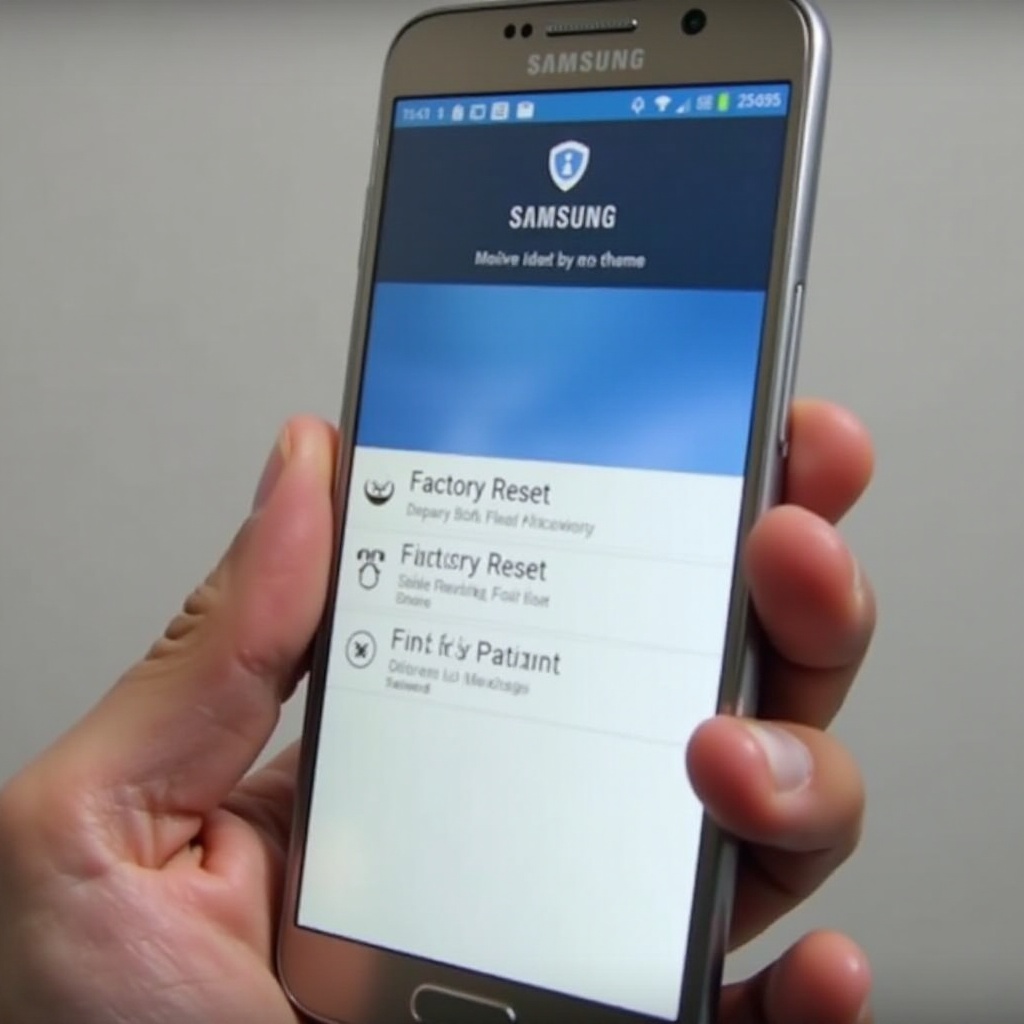
Methode 3: Gebruikmaken van softwareoplossingen van derden
Een reeks softwareoplossingen van derden biedt alternatieve wegen om apparaten te resetten zonder telefooninstellingen in te voeren. Hulpmiddelen zoals Dr.Fone, iMyFone en Tenorshare bieden hulpmiddelen die zijn ontworpen om vergrendelschermen te omzeilen en resets mogelijk te maken:
- Download en installeer de gekozen software op een computer.
- Verbind uw Samsung-telefoon via een USB-kabel.
- Volg de stapsgewijze instructies van de software om een reset uit te voeren.
Deze programma’s richten zich op gebruikers die de voorkeur geven aan intuïtieve interfaces en begeleide resets. Hoewel effectief, is het essentieel om vertrouwde software te kiezen om verdere problemen te voorkomen. Dergelijke programma’s bieden flexibiliteit bij het beheersen van situaties waarin traditionele methoden tekortschieten.
Veiligheidsmaatregelen om te overwegen
Voordat u begint met de fabrieksresetprocedure, helpen verschillende voorzorgsmaatregelen om een soepele uitvoering te garanderen. Bevestig dat uw apparaat voldoende is opgeladen—bij voorkeur boven de 50%—om onbedoelde onderbrekingen te voorkomen. Onderzoek altijd grondig software van derden om te bevestigen dat deze veilig is en vrij van malware-risico’s. Deze voorzorgsmaatregelen versterken de beveiliging en succesratio van de reset, en geven vertrouwen bij het gebruik van een van de besproken methoden.
Veelvoorkomende problemen oplossen
Zelfs met de beste voorbereiding kunnen er problemen optreden tijdens het resetproces. Als een Samsung-telefoon weigert de herstelmodus in te schakelen, herbeoordeel dan de gebruikte knopcombinaties. Wanneer software van derden faalt, controleer op updates of verken alternatieve programma’s die mogelijk beter compatibel zijn met uw apparaatversie. Internetproblemen kunnen pogingen van Find My Mobile dwarsbomen, waardoor herstelmodus een betrouwbaardere optie kan zijn. Deze veelvoorkomende problemen aanpakken zorgt ervoor dat u altijd klaar bent om eventuele resetgerelateerde uitdagingen aan te pakken.
Conclusie
Het uitvoeren van een fabrieksreset zonder wachtwoord op een Samsung-telefoon kan eenvoudig zijn met de juiste methoden. Van herstelmodus tot online tools en softwareoplossingen van derden, er bestaan meerdere wegen om aan uiteenlopende eisen en omstandigheden tegemoet te komen, waardoor een holistische oplossing beschikbaar is. Door de voorbereidings- en veiligheidsinstructies te volgen, wordt het resetten van uw telefoon een veilige en geruststellende inhaalactie, waarbij optimale prestaties worden hersteld en uitgebreide gegevensbeveiliging wordt gewaarborgd.
Veelgestelde vragen
Kan ik mijn gegevens herstellen na een fabrieksreset?
Nee, een fabrieksreset verwijdert uw gegevens permanent. Maak altijd een back-up van uw gegevens voordat u reset.
Wat moet ik doen als mijn Samsung-telefoon niet in de herstelmodus komt?
Zorg ervoor dat u de juiste knoppenreeks gebruikt en probeer het opnieuw. Als problemen aanhouden, raadpleeg dan de gebruikershandleiding of de ondersteuning van Samsung.
Is er een manier om mijn Samsung-telefoon te resetten als deze niet is verbonden met internet?
Ja, gebruik de herstelmodusmethode, omdat deze geen internettoegang vereist.
